Hinweis
Für den Zugriff auf diese Seite ist eine Autorisierung erforderlich. Sie können versuchen, sich anzumelden oder das Verzeichnis zu wechseln.
Für den Zugriff auf diese Seite ist eine Autorisierung erforderlich. Sie können versuchen, das Verzeichnis zu wechseln.
Indem Sie den Schritten in dieser Reihe von Themen folgen, können Sie Konzepte zu relationalen Daten entdecken, die in einer Beispieldatenbank in Microsoft Dataverse implementiert sind. Sie können auch Beispiel-Geschäftsanwendungen untersuchen, die sowohl auf Canvas basieren als auch modellgesteuert sind, um diese Daten zu verwalten und praktische Erfahrungen zu sammeln, indem Sie eine solche App erstellen. In diesem ersten Thema wird erläutert, wie Sie die Northwind Traders-Datenbank in Ihrer eigenen Umgebung installieren und Zugriff auf die Beispiel-Apps erhalten, die Sie zum Bearbeiten öffnen können, um zu zeigen, wie sie erstellt wurden.
Northwind Traders ist eine fiktive Organisation, die Bestellungen, Produkte, Kunden, Lieferanten und viele andere Aspekte eines kleinen Unternehmens verwaltet. Dieses Beispiel erschien mit den ersten Versionen von Microsoft Access und ist weiterhin als Access-Vorlage verfügbar.
Voraussetzungen
- Eine Power Apps-Lizenz, die Dataverse unterstützt. Sie können eine kostenlose Testlizenz für 30 Tage nutzen.
- Eine Umgebung mit einer Dataverse-Datenbank. Sie können eine solche Umgebung erstellen, wenn Sie entsprechende Berechtigungen haben.
Herunterladen der Lösung
Diese Lösungs-Datei (.zip) enthält die Definitionen von Tabellen, Auswahlmöglichkeiten und Geschäftsprozessen; die Canvas und modellgesteuerte Apps; und alle anderen Teile, die zusammen verwendet werden.
Installieren der Lösung
Melden Sie sich bei Power Apps an und stellen Sie sicher, dass Sie in einer Umgebung arbeiten, die eine Dataverse-Datenbank enthält.
Wählen Sie im linken Navigationsbereich Lösungen. Wenn sich das Element nicht im linken Seitenbereich befindet, wählen Sie …Mehr und dann das gewünschte Element aus. Wählen Sie dann Importieren aus der Symbolleiste am oberen Bildschirmrand aus:
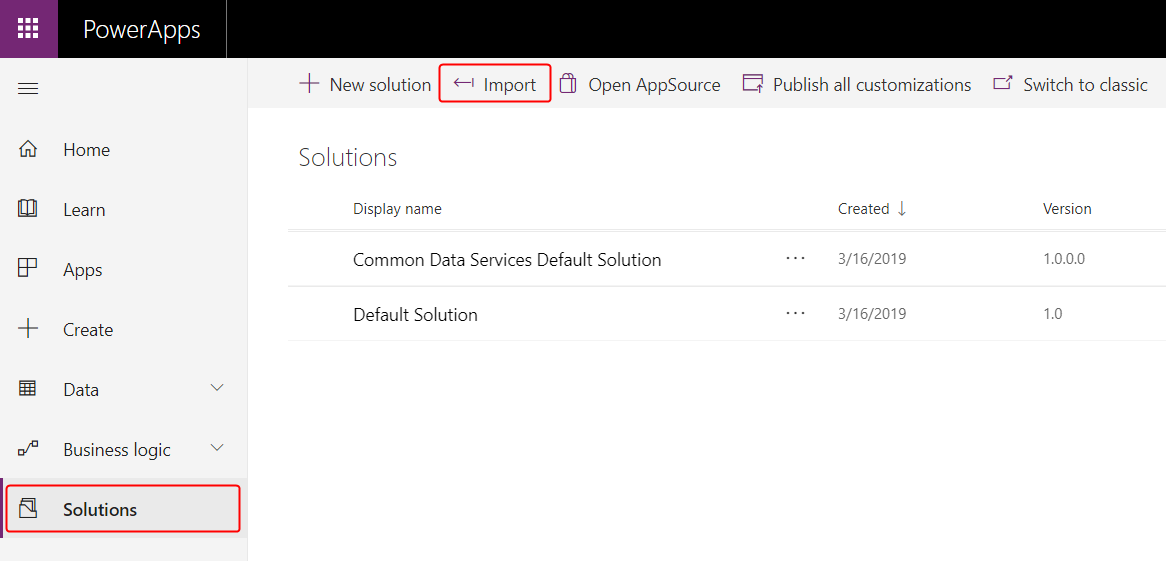
Wählen Sie auf der Seite Lösungspaket auswählen die Option Durchsuchen aus.
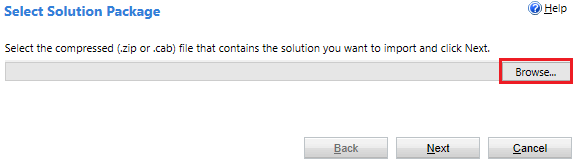
Suchen Sie die heruntergeladene Datei und wählen Sie dann Öffnen aus.
Sofern Sie keinen anderen Speicherort ausgewählt haben, befindet sich die Datei in Ihrem Download-Ordner.
Wenn Sie die richtige Datei haben (die Versionsnummer kann variieren), wählen Sie Weiter aus.
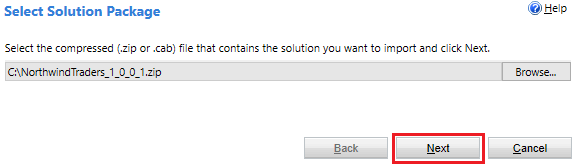
Wählen Sie auf der Seite Lösungsinformationen die Option Weiter aus, wenn der Name der Lösung und der Herausgeber korrekt sind.
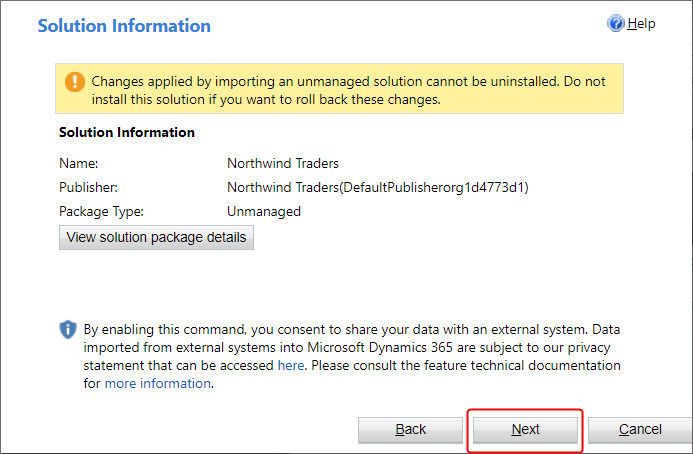
Wählen Sie auf der Seite Importoptionen die Option Importieren aus, um die SDK-Nachrichtenbehandlung zu bestätigen, die für das Beispiel erforderlich ist:
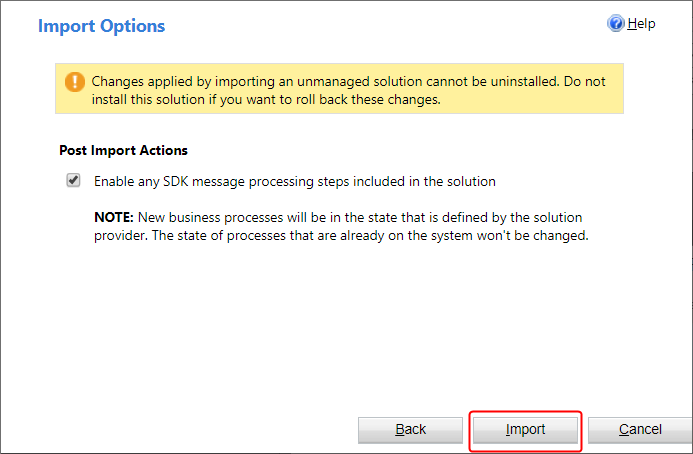
Eine weitere Seite wird angezeigt und zeigt den Fortschritt bei der Installation der Lösung in den nächsten Minuten:
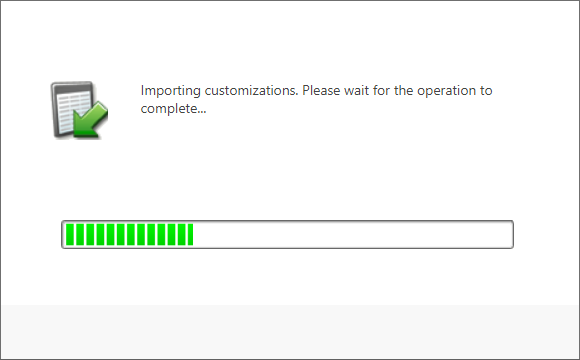
Nach Abschluss der Installation wird auf der Originalseite das Ergebnis angezeigt:
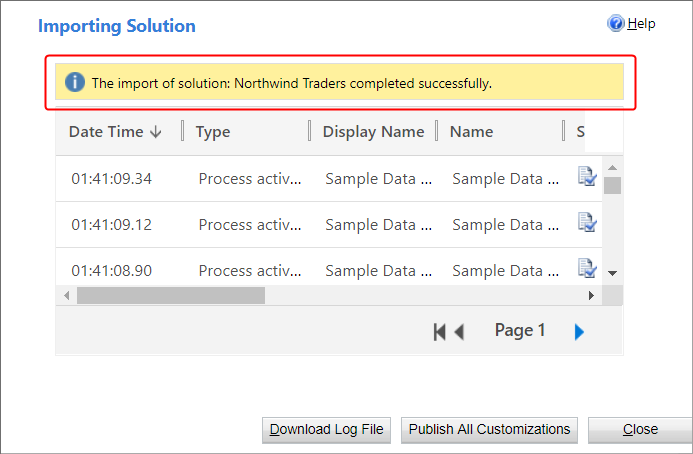
Klicken Sie auf Schließen.
Laden der Beispieldaten
Wählen Sie Apps und dann Northwind Sample Data aus.
Warten Sie einige Minuten, wenn die Northwind-Apps nicht sofort nach der Installation der Lösung angezeigt werden:
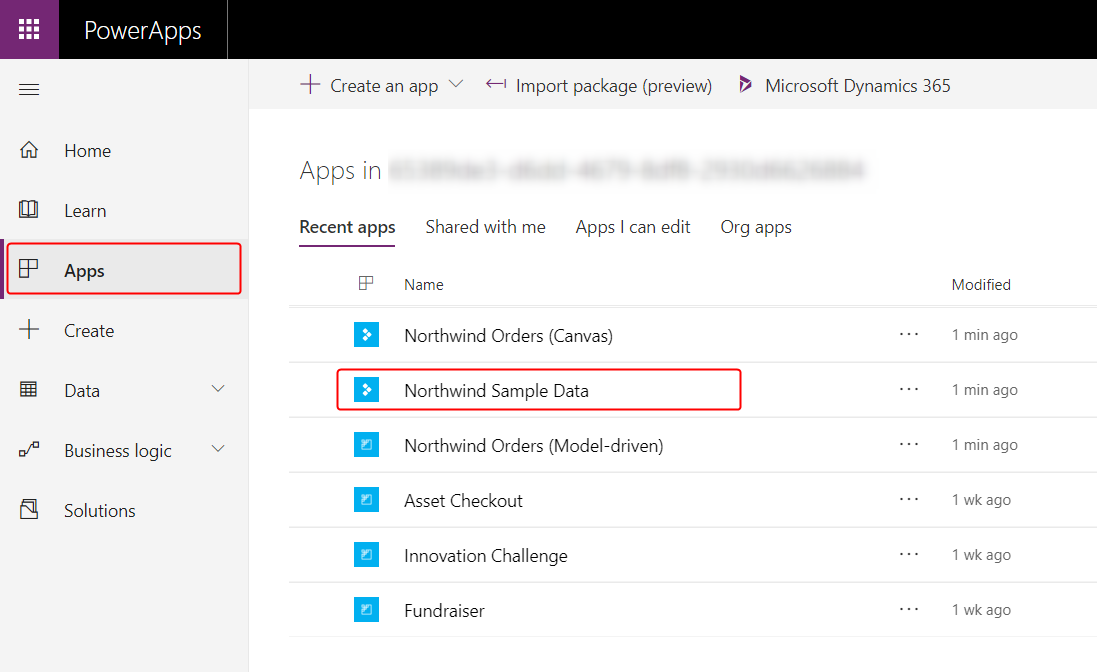
Wenn die App um Erlaubnis zur Interaktion mit Dataverse bittet, wählen Sie Zulassen aus.
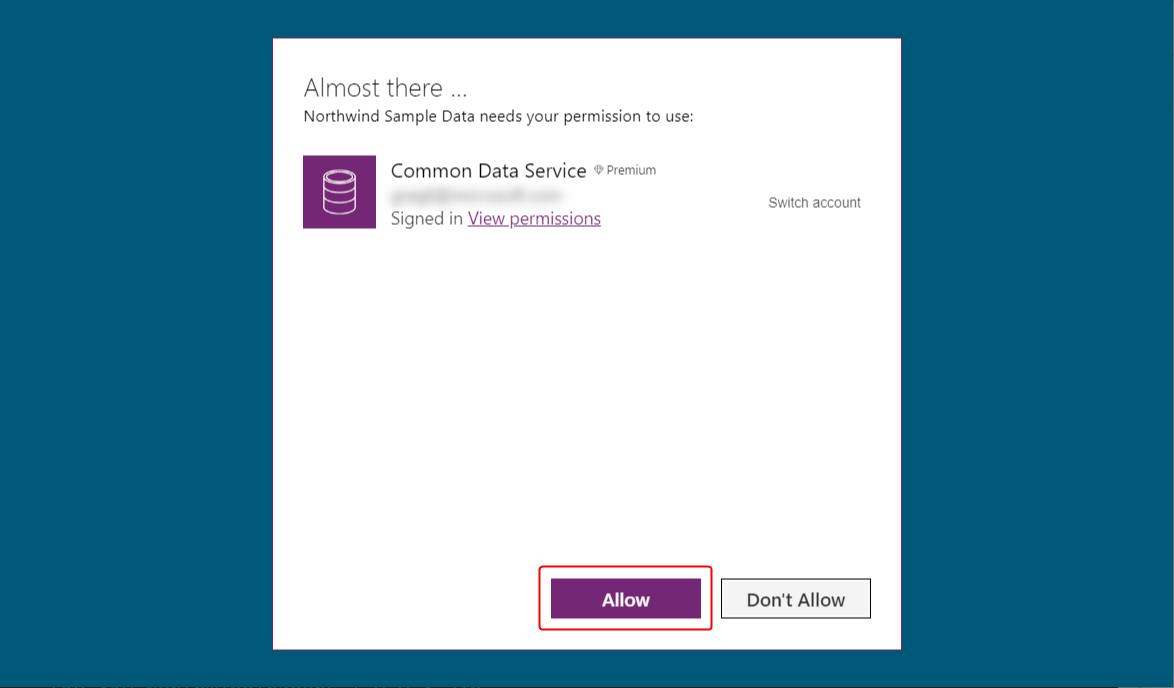
Nachdem die App geladen wurde und anzeigt, dass die Beispieltabellen keine Datensätze enthalten, wählen Sie Daten laden, um die Tabellen auszufüllen:
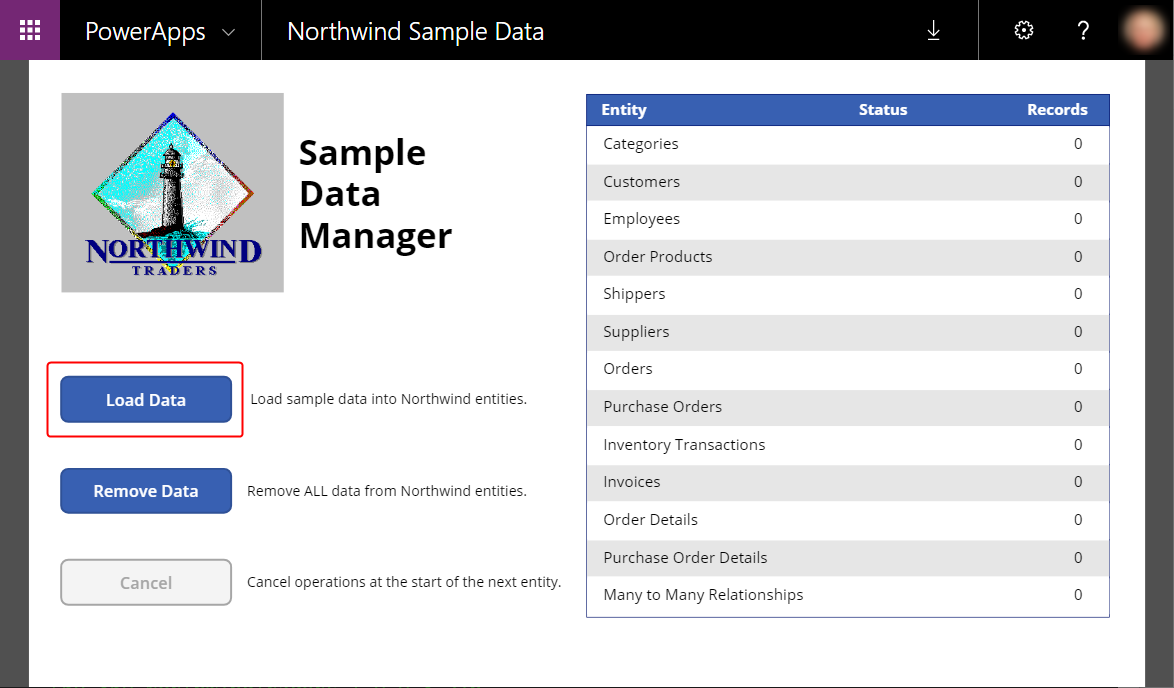
Während die App die Daten lädt, marschieren Punkte über die Oberseite der App, und die Anzahl der Datensätze nimmt zu.
Tabellen werden in einer bestimmten Reihenfolge geladen, sodass Beziehungen zwischen Datensätzen eingerichtet werden können. Zum Beispiel hat die Tabelle Bestelldetails eine Viele-zu-Eins-Beziehung mit den Tabellen Bestellungen und Produkte bestellen, die zuerst geladen werden.
Sie können den Vorgang jederzeit abbrechen, indem Sie Abbrechen auswählen, und Sie können die Daten jederzeit entfernen, indem Sie Daten entfernen auswählen.
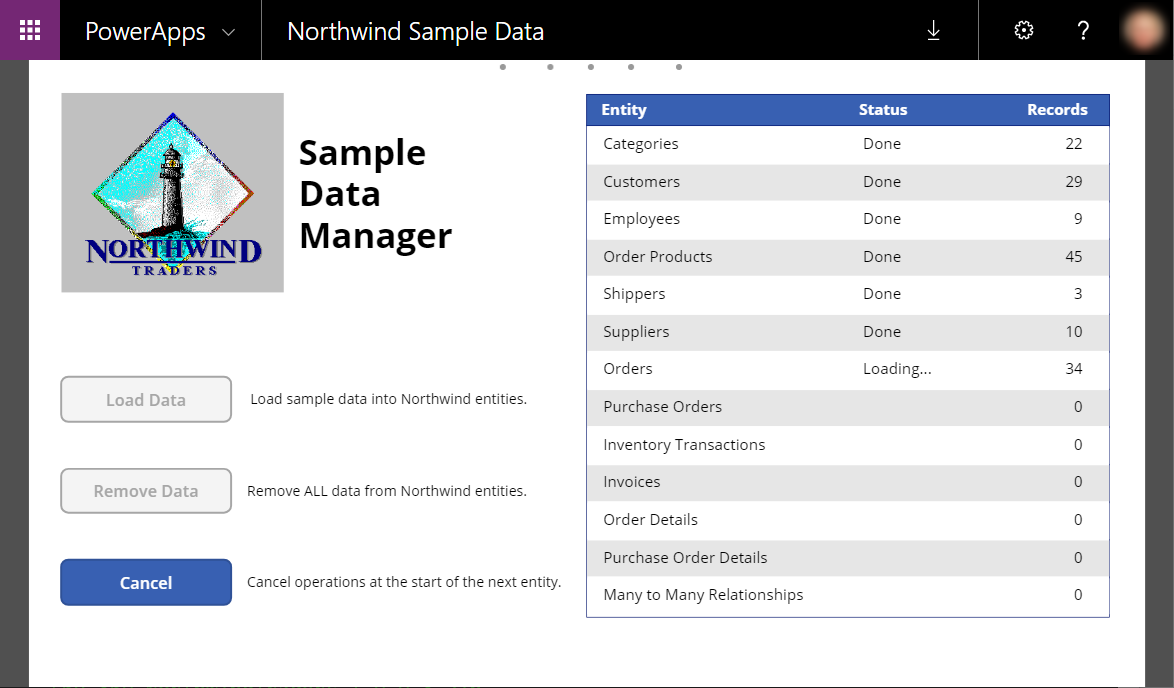
Wenn die Daten vollständig geladen sind, zeigt die letzte Zeile (m:n-Beziehungen) Fertig an, und die Schaltflächen Daten laden und Daten entfernen sind wieder aktiviert:
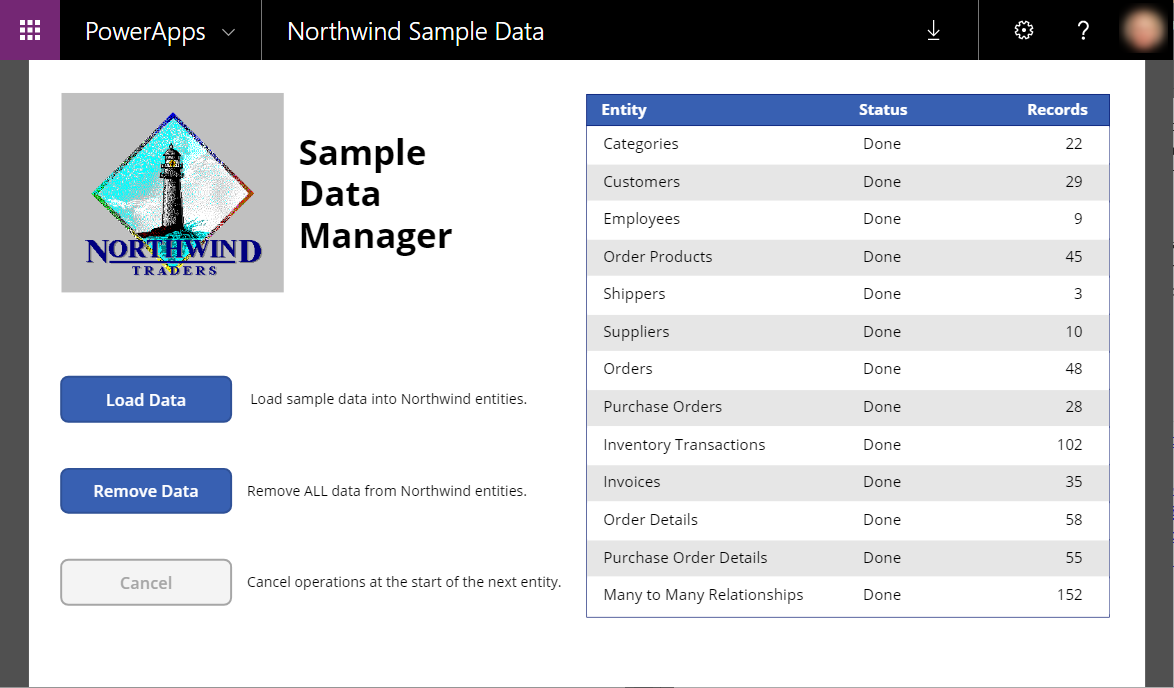
Beispiel-Apps
Die Northwind-Lösung enthält die folgenden Apps für die Interaktion mit diesen Daten:
- Northwind Orders (Canvas)
- Northwind Orders (modellgesteuert)
Sie öffnen diese Apps auf die gleiche Weise, wie Sie die App im vorherigen Verfahren geöffnet haben.
Canvas
Diese Einzelanzeige-App bietet eine einfache Master-Detail-Ansicht der Tabelle Bestellungen, in der Sie eine Zusammenfassung des Auftrags und jeder Position für einen Auftrag anzeigen und bearbeiten können. Am linken Rand wird eine Liste mit Aufträgen angezeigt. Sie können einen Pfeil in dieser Liste auswählen, um eine Zusammenfassung und die Details dieses Auftrags anzuzeigen. Weitere Informationen: Übersicht über die Canvas-App für Northwind Traders.
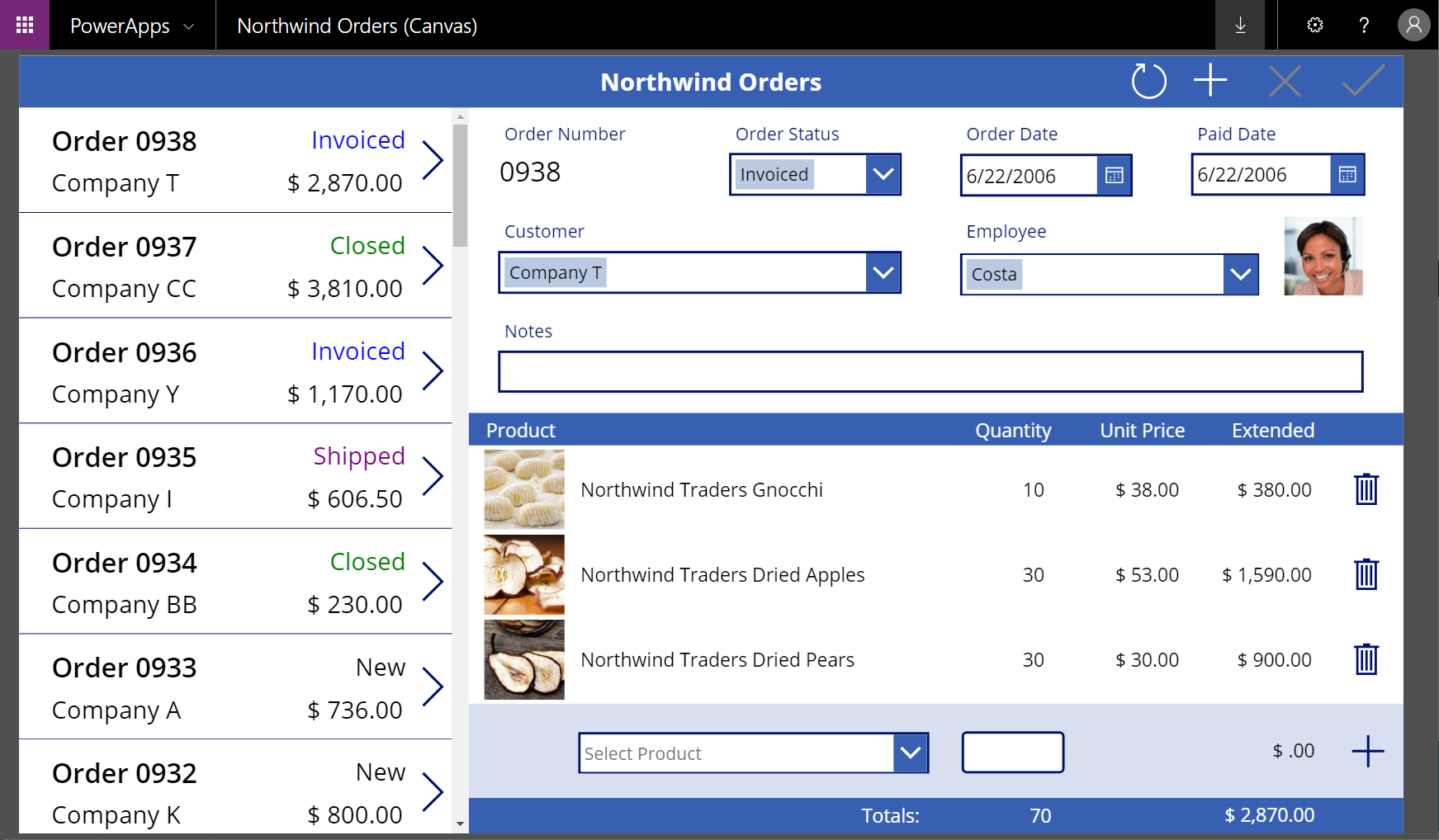
Modellgesteuerte
Diese App arbeitet mit den gleichen Daten (in der Tabelle Aufträge) als Canvas-App. Zeigen Sie in der Liste der Aufträge weitere Informationen zu einem Auftrag an, indem Sie seine Nummer auswählen:
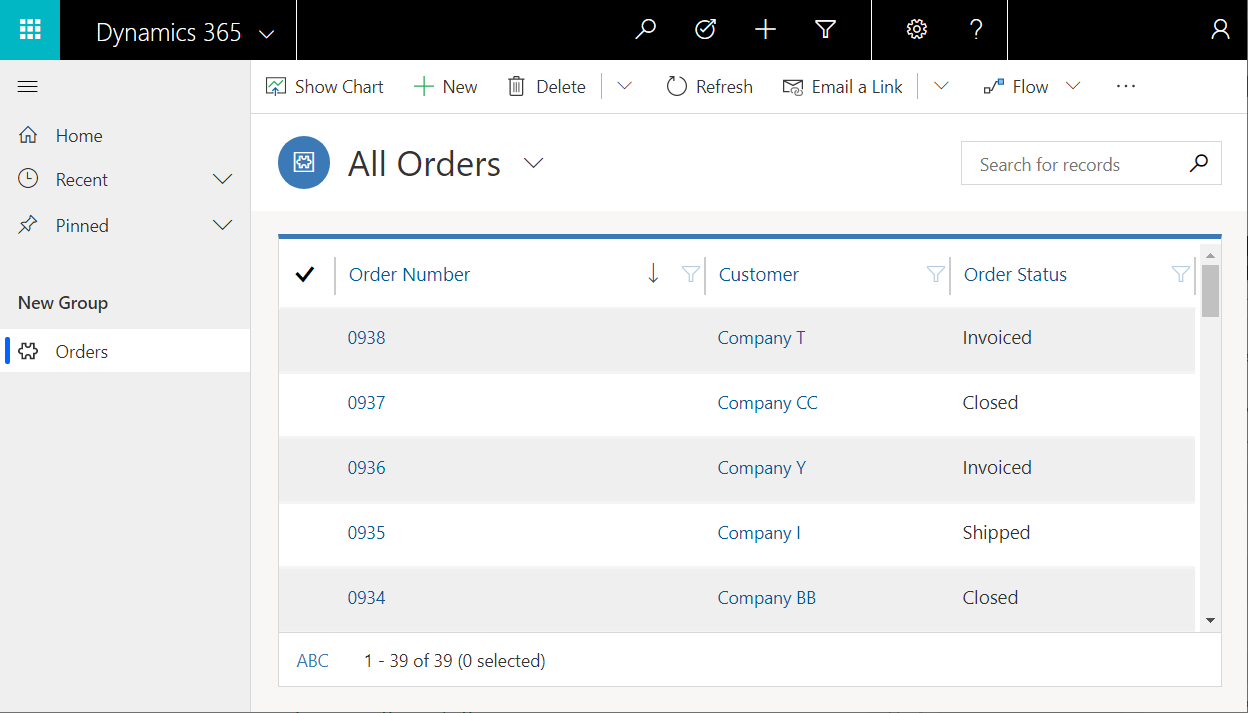
Eine Zusammenfassung des Auftrags wird auf einem separaten Formular angezeigt:
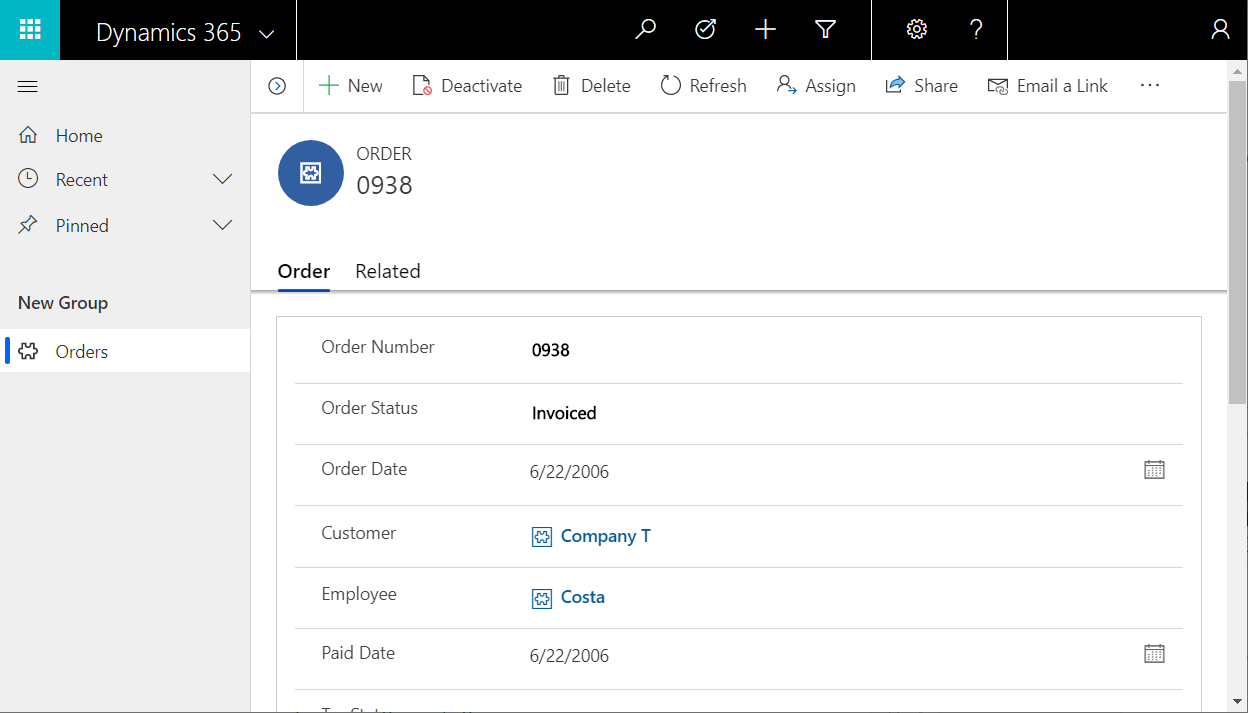
Wenn Sie im Formular nach unten scrollen, werden dieselben Positionen angezeigt wie in der Canvas-App:
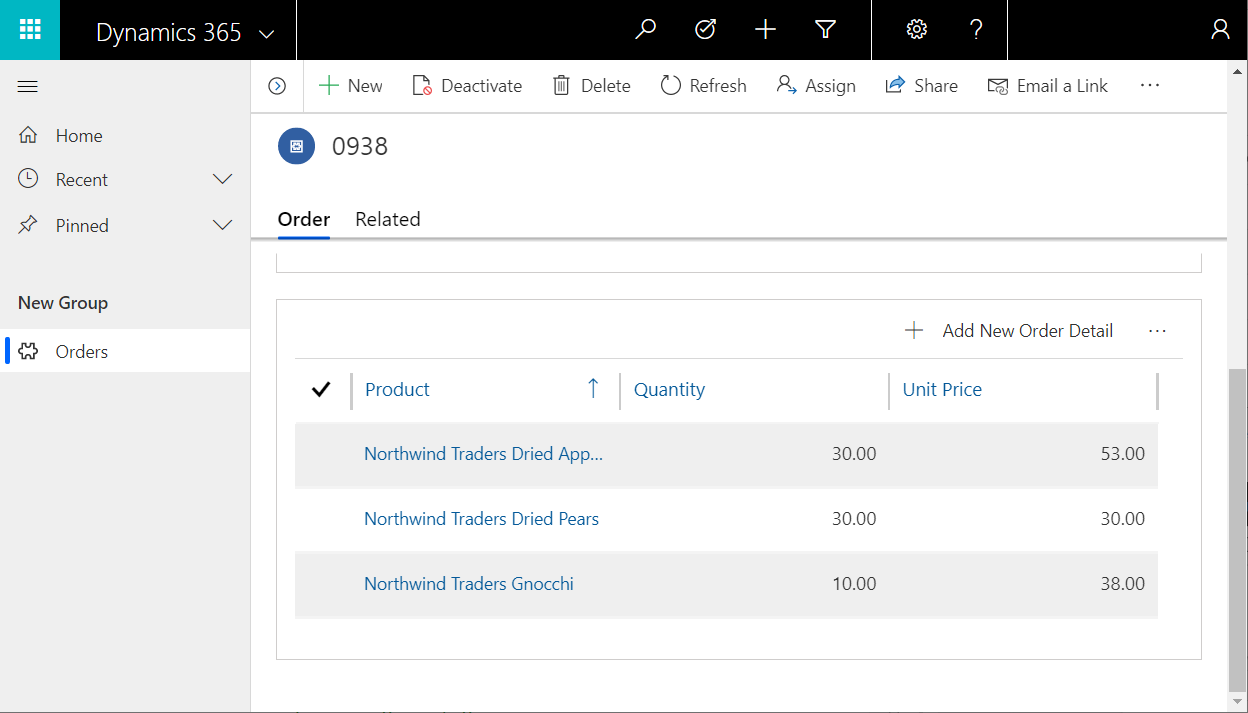
Probieren Sie es selbst aus
Sie können Schritt-für-Schritt-Anweisungen befolgen, um die zuvor in diesem Thema gezeigte Canvas-App zu erstellen. Die Anleitung gliedert sich in drei Teile:
- Erstellen eines Auftragskatalogs.
- Erstellen eines Zusammenfassungsformulars.
- Erstellen eines Detailkatalogs.
Wenn Sie weitermachen möchten, enthält die Lösung für jeden Teil eine Startpunkt-App. Suchen Sie in der Liste der Apps nach Northwind Orders (Canvas) – Start Teil 1 und so weiter.
Diese Übersicht über die App erklärt die Benutzeroberfläche, Datenquellen und die Verwendung von Beziehungen.
Hinweis
Können Sie uns Ihre Präferenzen für die Dokumentationssprache mitteilen? Nehmen Sie an einer kurzen Umfrage teil. (Beachten Sie, dass diese Umfrage auf Englisch ist.)
Die Umfrage dauert etwa sieben Minuten. Es werden keine personenbezogenen Daten erhoben. (Datenschutzbestimmungen).